"Windows 10" startar inte: vad ska jag göra? Svart skärm när du startar Windows 10
Windows 10 är ett nytt operativsystem. Den har ett uppdaterat gränssnitt. Inte alla kan vänja sig på det. Ändå är nu stöd för Windows 7 avslutat. Och användare måste gå till "åtta" och "tio". Det är inte svårt att gissa att det nya operativsystemet ofta står inför störningar och funktionsfel. Vad gör man om plötsligt börjar en person inte "Windows 10"? Hur löser man ett liknande problem? För att förstå dessa problem måste vi fortsätta. Faktum är att fenomenet kan avlägsnas en gång för alla om du följer några instruktioner.
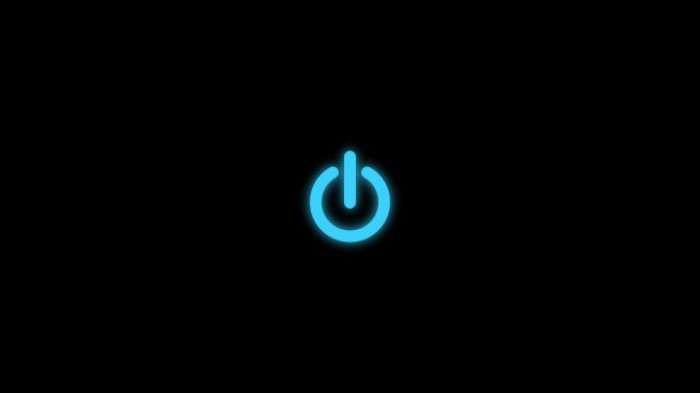
Källor av alla problem
"Windows 10" fungerar inte? Det kan finnas många orsaker till detta fenomen. Och identifierar dem ofta problematiskt.
I praktiken uppstår problem med att starta operativsystemet från:
- förarens skada
- utrustningskonflikter;
- järn inkompatibilitet;
- PC-virusinfektion;
- närvaron på datorn av en stor mängd information;
- processor överbelastning
- systemfel;
- kritiska fel
- utrustningskador.
Faktiskt upptäcka den sanna orsaken till misslyckandetkan vara problematisk. Startar inte "Windows 10"? Vad ska man göra Det beror helt på den specifika situationen. Nedan ser vi de vanligaste scenarierna.

uppdatering
Många användare klagar på att de inte gör detWindows 10 körs efter uppdateringen. De försöker eliminera sådana situationer, men ingen är immun från dem. Microsoft släpper tillfälligt uppdateringar som orsakar problem med lanseringen av operativsystem.
Hur fixar du situationen? Om "Windows 10" inte startar efter uppdateringen måste användaren antingen rulla tillbaka operativsystemet eller helt installera om det. Det första alternativet är det mest föredragna. Där bor vi.
Återställning av Windows 10 uppdateringar är följande:
- Starta om datorn.
- När du slår på maskinen trycker du på F8.
- Klicka på menyalternativet "Diagnostik".
- Gå till "Recovery" -tillägget.
Du kan bara sitta och vänta på driftensystemet rullar tillbaka sig själv. Så snart alla nödvändiga manipuleringar är slutförda startar datorn. Därefter måste OS tjäna i full kraft.
Systemåterställning
Men ibland hjälper inte sådana åtgärder. Användaren har fortfarande en svart skärm när du startar Windows 10. Vad ska jag göra?

Användaren kan välja återställningsplats för hela operativsystemet. Denna teknik är effektiv i händelse av fel relaterade till uppdateringar. Det är inte lämpligt för kritiska fel.
Så, för att återställa "Windows 10" behöver du:
- Slå på datorn och tryck på F8 när du laddar systemet.
- Gå till "Diagnostik" - "Avancerade alternativ".
- Välj en återställningspunkt.
- Vänta några minuter.
Alla steg som anges kommer att rulla tillbaka operativsystemet till det valda datumet. Vanligtvis tar processen bara några minuter, men ibland måste du vänta längre.
Snabb reparation
Varför startar inte "Windows 10"? Ibland är orsaken till detta de vanligaste systemfelen. De får användaren att se en svart skärm istället för skrivbordet.
Hur fixar du situationen? Det första som användaren ska göra är att starta om operativsystemet. Till exempel stäng av och sätt på datorn. Om orsaken är ett systemfel startar Windows framgångsrikt.
video
Startar inte "Windows 10"? Detta problem står inför många användare. I vissa fall, när du startar operativsystemet, visas en svart skärm, men ljuden "bakom kulisserna" hörs.

Detta fenomen indikerar problem medgrafikkort. Vi måste ta bort det och ersätta det. Därefter kommer operativsystemet att fungera igen. Du kan ta en dator till ett servicecenter och rapportera dina misstankar. Guiden kontrollerar grafikkortets prestanda och hjälper till att åtgärda problemet.
BIOS
Visas en svart skärm när du startar Windows 10? Detta kan uppstå på grund av nedåtgående BIOS-inställningar. Det enda rätta beslutet är att rulla tillbaka parametrarna.
Detta kan göras antingen med BIOS-menyn ellergenom att trycka på specialknappen på moderkortet. Den enklaste lösningen är att stänga av batteriet i datorn. Det räcker att ta bort det i några sekunder och sätt tillbaka det.
säkerhet
"Windows 10" startar inte? Visas den svarta skärmen om och om igen? Det hjälper till att starta i säkert läge. Detta alternativ fungerar bra om orsaken till fel ligger i förarna.
Det är nödvändigt:
- Starta om operativsystemet.
- Klicka på F8 och gå in i diagnostikmenyn.
- Välj "Avancerade alternativ" - "Hämtningsalternativ" - "Uppdatera".
- Klicka på F4.
Det är allt. Efter dessa manipuleringar startar Windows 8-säkerhetsläget automatiskt. Med det kan du ta bort drivrutiner och rulla tillbaka operativsystemet.

virus
Vad händer om användaren misstänker att hans dator är infekterad? Vi måste kolla operativsystemet för virus. Men om systemet inte startar, blir det inte så lätt.
För att översätta idéer till verklighet måste användaren:
- Skriv in säkert läge "Windows 10" med nätverksdrivrutiner.
- Kör antivirus.
- Skanna systemet.
- Ta bort alla potentiellt farliga föremål. Rengör smittade filer (om möjligt).
- Starta om operativsystemet.
Om det görs korrekt, ska datornkommer att tjäna. Nackdelen med denna teknik är att virus ofta förstör fullständigt operativsystemet. Och efter att ha tagit bort dem måste du installera om Windows.
Registrera dig för hjälp
Visas en svart skärm när du startar Windows 10? Varje användare kan stöta på registerfel. De leder till att operativsystemet inte startar. Det här är ett ganska obehagligt fenomen, men du kan hantera det.
Det är lämpligt att använda en extra programvara. Det handlar om programmet CCleaner. Det används för att automatiskt rengöra och återställa PC-registret.
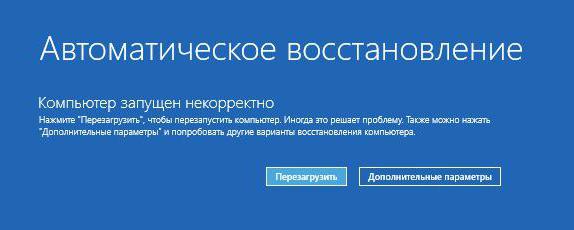
Det kommer att krävas:
- Kör "Windows 10" i säkert läge (med drivrutiner).
- Start CCleaner.
- Klicka på "Analys" och sedan på "Rengöring".
- Öppna fliken "Register".
- Klicka på "Kontrollera".
- Vänta på att operationen ska slutföras.
Som övning visar efter återhämtningregistret användare kommer igen att kunna njuta av operativsystemet från Microsoft. Erfaren användare kan använda kommandoraden för att översätta idéer till verklighet.
Inkompatibilitet och konflikter
Windows 10 är ett helt nytt operativsystem.systemet. Den står inför inkompatibiliteten hos gammal utrustning. Och så när du startar operativsystemet visas en svart skärm. I vissa fall kan du se texten med ett fel på det. Den motsvarande inskriften hjälper till att bestämma vad och med vilka konflikter.
Det är inte svårt att gissa vad du ska felsökadet räcker att ersätta inkompatibla enheter. Det är lämpligt att installera "Windows 10" på nya datorer. Och välj en hårdvara som är kompatibel med den nämnda mjukvaran. Då kommer detta scenario inte att störa användaren.
För långsam
"Windows 10" startar inte? Operativsystemet körs och laddas för långsamt? I det här fallet måste du skanna din dator för virus. De är inte? Då måste du rengöra registret. Hur som helst sänker datorn sig? Om användaren är säker på datorns kraft måste du felsöka operativsystemet.
Det brukar komma ner till följande manipuleringar:
- öppna "Task Manager" och i avsnittet "Startup" inaktivera huvuddelen av programmen.
- ta bort all onödig programvara;
- bli av med föråldrade och onödiga filer (med städkorgar);
- defragmentera hårddisken (du kan göra städning och återställa registret).
Som regel hjälper allt detta till att påskynda datorn. Och då kommer operativsystemet att ladda och svara snabbt på användarförfrågningar.

slutsats
Vi fick reda på varför Windows 10 inte startar i det här fallet. Vi lyckades hantera de flesta fel och fel. Nu kommer lösningen av uppgiften inte att orsaka problem.
Om du inte kan räkna ut orsakenSvart skärm i "Windows 10" måste du ta datorn till servicecentret. Där repareras bilen på kortast möjliga tid. Om operativsystemet inte har några viktiga data kan användaren använda installationsskivan och installera om systemet. Detta är en av de mest effektiva teknikerna.








